Laptopy, netbooki i tablety oferują przewagę mobilności, ale kosztem niezawodności w porównaniu z odpowiednikami na komputery stacjonarne. W tych urządzeniach pierwszą rzeczą, która hamuje, jest zazwyczaj bateria. Nic dziwnego, że większość producentów sprzętu oferuje 2-letnią gwarancję na laptopa, ale tylko rok na akumulator.
Jeśli masz problemy z baterią, takie jak powolne ładowanie, musisz wiedzieć, że problemy te są zwykle związane ze sprzętem, ale możesz też wypróbować kilka rozwiązań programowych. W tym artykule wymienię najczęstsze problemy i poprawki, które możesz napotkać podczas ładowania notebooka, netbooka lub tabletu z systemem Windows 10.
1. Twardy reset
Na płycie głównej komputera znajduje się wiele układów pamięci używanych przez różne komponenty lub do przechowywania informacji o stanie sprzętu. Te układy pamięci zwykle przechowują dane na nich przechowywane tylko wtedy, gdy są podłączone do źródła zasilania (baterii lub ładowarki). Jeśli Twój laptop będzie zawsze podłączony do źródła zasilania, układy te będą nadal przechowywać dane, dane, które z czasem mogą nie odzwierciedlać prawidłowego bieżącego stanu elementów sprzętowych i będą musiały zostać ręcznie zresetowane.
Aby to zrobić, musisz najpierw wyłączyć zasilanie Twój komputer. Następnie odłączyć ładowarkę i wyjmij baterię. Jak widać, ta metoda dotyczy tylko maszyn z wymienną baterią. Po odłączeniu wszystkich źródeł zasilania naciśnij i przytrzymaj przycisk zasilania przez co najmniej 30 sekund. To całkowicie rozładuje kondensatory na płycie głównej i zresetuje układy pamięci, o których wspomniałem wcześniej.
Teraz możesz ponownie włożyć baterię, podłączyć ładowarkę i włączyć komputer.
2. Zaktualizuj BIOS
Czasami problemy z ładowaniem mogą być związane z BIOS-em, a gdy producenci wykryją te problemy, zwykle wydają aktualizację, tak samo jak Microsoft z aktualizacjami systemu Windows.
Aby sprawdzić wersję systemu BIOS aktualnie zainstalowaną na komputerze, musisz nacisnąć przycisk Klawisze Windows / Microsoft + R.. To wywoła Uruchom okno.
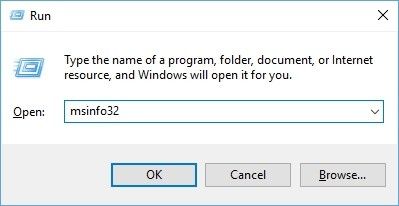
Tutaj musisz wpisać msinfo32 i wtedy naciśnij klawisz Enter lub kliknij OK. Zostaniesz przywitany za pomocą Informacje o systemie okno. W prawym okienku poszukaj Wersja / data systemu BIOS i zanotuj jego wartość.
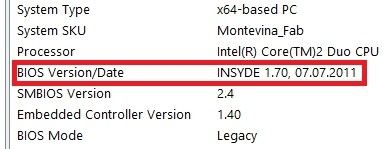
Teraz wystarczy wejść na stronę pomocy technicznej producenta, poszukać modelu maszyny i sprawdzić, czy dostępna jest najnowsza wersja systemu BIOS. Jeśli wersja wymieniona w witrynie jest nowsza niż obecnie zainstalowana, zaleca się zastosowanie aktualizacji. Instrukcje dotyczące tego procesu zwykle znajdują się na tej samej stronie.
Postępuj zgodnie z instrukcjami dokładnie tak, jak je podaje producent, ponieważ aktualizacja systemu BIOS jest delikatnym procesem i może powodować problemy, jeśli nie zostanie zrobione prawidłowo.
3. Skalibruj baterię
Nieregularne zużycie baterii i cykle ładowania mogą dezorientować system lub baterię o przechowywany poziom naładowania. Może to powodować wszelkiego rodzaju problemy, od powolnego ładowania po zgłaszanie nieprawidłowych wartości ładowania.
Aby ponownie skalibrować baterię na komputerze z systemem Windows 10 rozładuj to całkowicie do tego stopnia, że komputer już się nie włącza. Teraz, kiedy jest wyłączony, podłącz ładowarkę i pozostaw ją do pełnego naładowania oraz dodatkową godzinę lub dwie, tak dla pewności.
Włącz urządzenie i sprawdź, czy akumulator jest w pełni naładowany. Odłącz ładowarkę, pozostaw ją do pełnego rozładowania i powtórz powyższy proces ładowania. Dzięki temu bateria i system będą mogły ponownie nauczyć się swoich limitów w celu prawidłowego zgłoszenia poziomu naładowania.
4. Sprawdź baterię
Gdy bateria jest nowa, ma maksymalną pojemność ładowania, zwykle na niej wydrukowaną. Ta maksymalna pojemność powoli maleje z czasem do punktu, w którym nie jest już w stanie utrzymać ładunku i musi zostać wymieniona.
Dobrym sposobem sprawdzenia aktualnej maksymalnej pojemności baterii jest użycie aplikacji takiej jak BatteryInfoView. Ta mała aplikacja wyświetla wszystkie informacje, które musisz wiedzieć o baterii, w tym fabrycznie zaprojektowany maksymalny poziom ładowania, aktualny maksymalny poziom ładowania i zużycie.
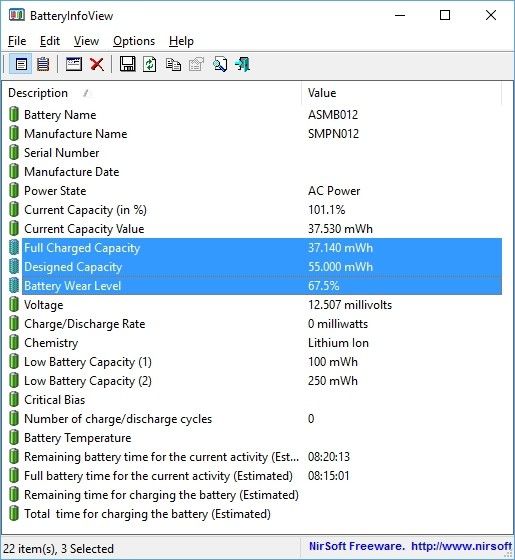
Jak widać na powyższym obrazku, maksymalny fabrycznie zaprojektowany poziom naładowania mojej baterii wynosił 55.000 mWh, ale teraz maksymalny poziom to 37.140 mWh, co oznacza, że moja bateria ma 67,5% stanu zdrowia i będę musiał ją wkrótce wymienić, jeśli ta wartość stale maleje.
Możesz pobrać BatteryInfoView klikając tutaj.
5. Sprawdź napięcie ładowarki
Problem powolnego ładowania może w ogóle nie być związany z maszyną, a winą może być ładowarka. Większość urządzeń elektronicznych wykorzystuje kondensatory, które są elementami zaprojektowanymi do magazynowania energii elektrycznej przez krótki czas. Ich pojemność zmniejsza się w czasie, podobnie jak akumulator, a to może prowadzić do tego, że ładowarka nie dostarcza wystarczającej ilości prądu do maszyny.
Aby to sprawdzić, potrzebujesz tester napięcia lub a multimetr podłączony do styków ładowania na kablu ładowarki. Jeśli wyświetlana wartość jest mniejsza niż wartość wyjściowa wydrukowana na ładowarce, być może trzeba rozważyć jej wymianę.
6. Informacje dodatkowe
Niektóre akumulatory nie pozwalają na ładowanie, jeśli obecny poziom przekracza pewną wartość, zwykle 90%. Oznacza to, że bateria nie naładuje się do 100%, chyba że jej poziom spadnie poniżej 90%. Aby sprawdzić, czy masz do czynienia z tym problemem, pozwól, aby akumulator rozładował się poniżej 50%, a następnie podłącz ładowarkę i utrzymuj ją podłączoną, aż akumulator osiągnie pełną pojemność.
Jeśli powyższe kroki nie pomogły w rozwiązaniu problemów z powolnym ładowaniem, podaj nam więcej szczegółów w sekcji komentarzy poniżej, a my postaramy się Ci pomóc. Ponadto, jeśli szukasz laptopa z systemem Windows 10 o dużej żywotności baterii, oto nasze rekomendacje.


![Usługa aktualizacji Rockstar jest niedostępna [ROZWIĄZANY]](https://pogotowie-komputerowe.org.pl/wp-content/cache/thumb/5f/b14f989cd329f5f_150x95.jpg)
![Host macierzysty diagnostyki skryptowej przestał działać [Poprawka]](https://pogotowie-komputerowe.org.pl/wp-content/cache/thumb/bd/9636004c530cdbd_150x95.jpg)

